個別のクライアントシークレットによる認証を利用したセットアップ
Microsoft Entra ID管理者の設定
個別のクライアントシークレットによる認証を使う前に、お使いのテナントに、FUJIFILM IWpro用のアクセス権を登録し、クライアントシークレット(パスワード)を発行する必要があります。
- この作業はMicrosoft Entra IDのサービス管理者が実施してください。
- Microsoft Entra ID管理者ロールについては、次のMicrosoft社のURLを参照してください。
https://docs.microsoft.com/ja-jp/azure/active-directory/users-groups-roles/roles-concept-delegation
- Microsoft Entra管理センターに管理者ロールでログインします。
- [Microsoft Entra ID]>[アプリの登録]>[新規登録]の順にクリックします。
- 任意の名前を入力し、[登録]をクリックします。
- ここで登録したアプリケーションの名前は、FUJIFILM IWproでは使用しません。Microsoft Entra IDの管理者が分かりやすい名前で登録します。
- アプリケーションの登録が終わると、画面に[アプリケーション(クライアント)ID]と[ディレクトリ(テナント)ID]が表示されるので、両方のIDを控えておきます。
- [アプリケーション(クライアント)ID]と[ディレクトリ(テナント)ID]は、機器管理の[Microsoft Entra IDとの連携]設定で使用します。[オブジェクトID]は、FUJIFILM IWproでは使用しません。
- [APIのアクセス許可]>[アクセス許可の追加]の順にクリックします。
- 表示された一覧から、[Microsoft Graph]を選択します。
- アプリケーションに必要なアクセス許可の種類は、[アプリケーションの許可]を選択します。
- 表示されたAPIのアクセス許可の一覧から、[User.Read.All]を選択します。
- [アクセス許可の追加]をクリックします。
アクセス許可が追加され、管理者の同意が必要という警告メッセージが表示されます。
- [ディレクトリに管理者の同意を与えます]をクリックします。
管理者の同意に関する警告メッセージが消えます。
- テナントのご契約内容によって、ボタンの名前が変わることがあります。たとえば、[Premiumディレクトリに管理者の同意を与えます]のような名前に変わります。
- [証明書とシークレット]>[新しいクライアントシークレット]の順にクリックします。
- 有効期限を選択して、[追加]をクリックします。
- 有効期限を[なし]以外に設定した場合、有効期限の期日になるたび、セットアップのやり直しが必要になります。
- クライアントシークレットは手動でも削除できます。そのため、有効期限は[なし]に設定し、シークレットが流出してしまった場合など必要に応じて、クライアントシークレットを削除してセットアップをやり直す、という運用方法もあります。
- クライアントシークレットが表示されるので、控えておきます。
- クライアントシークレットは、お客様のEntra IDデータにアクセスするためのパスワードです。取り扱いには、十分に注意してください。
- クライアントシークレットは、機器管理の[Microsoft Entra IDとの連携]設定で使用します。
- Microsoft Entra IDとFUJIFILM IWproの管理者が異なる場合は、操作手順の中で控えた次の内容をFUJIFILM IWproのシステム管理者に伝えます。
- アプリケーション(クライアント)ID
- ディレクトリ(テナント)ID
- クライアントシークレット
機器管理の[Microsoft Entra IDとの連携]設定
Microsoft Entra IDで発行したクライアントシークレットを、FUJIFILM IWproに入力します。
- 本設定は、FUJIFILM IWpro Device Setupで機器を登録し、機器が「機器管理」機能を使用するように設定したあと行う設定です。事前にテナントに機器を登録してください。
- FUJIFILM IWproに機器を登録する方法については、「FUJIFILM IWproについて」のFUJIFILM IWproに機器を登録するを参照してください。
- ランチャーメニューで、[管理メニュー]の[機器管理]をクリックします。
- [機器管理]のメニューで、[システム設定]の[Microsoft Entra IDとの連携]をクリックします。
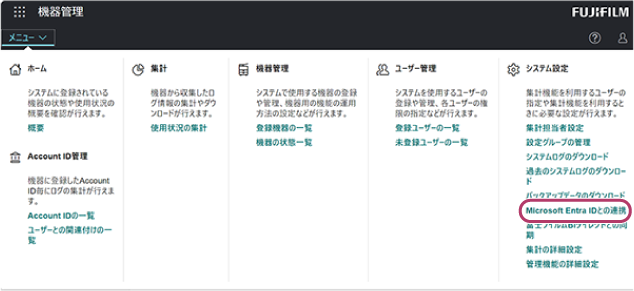
- [追加]をクリックします。
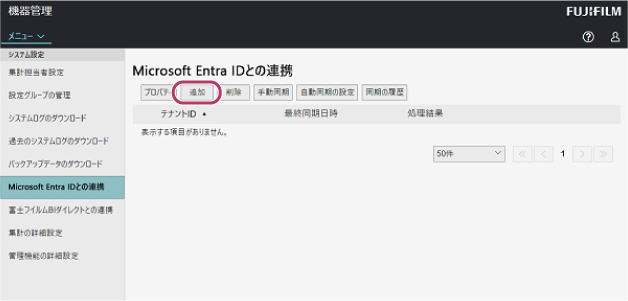
- [個別のクライアントシークレットによる認証]が選択されていることを確認し、[OK]をクリックします。
- Microsoft Entra ID管理者の設定で控えておいたMicrosoft Entra IDの設定項目の値を入力します。
- アプリケーション(クライアント)ID
- ディレクトリ(テナント)ID
- クライアントシークレット
- [OK]をクリックします。